win7台式机自动锁屏设置教程 如何设置win7台式机自动锁屏时间
更新时间:2024-01-11 11:34:03作者:jiang
在现代社会中电脑已经成为人们生活中不可或缺的工具,对于那些长时间使用台式机的用户来说,当我们离开电脑一会儿却又不想让他人随意浏览我们的个人资料时,自动锁屏功能就显得尤为重要了。在Windows 7操作系统中,我们可以轻松地设置台式机自动锁屏的时间,以保护我们的隐私和数据安全。接下来让我们一起来学习如何设置Win7台式机的自动锁屏时间吧!
具体方法如下:
1、打开电脑之后,选择电脑左下角的开始菜单栏。
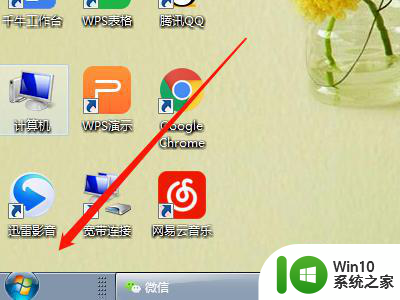
2、在开始菜单中,选择控制面板。
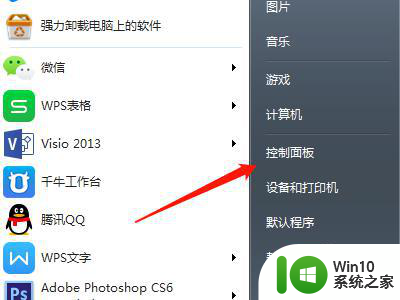
3、在控制面板设置中,找到系统和安全。
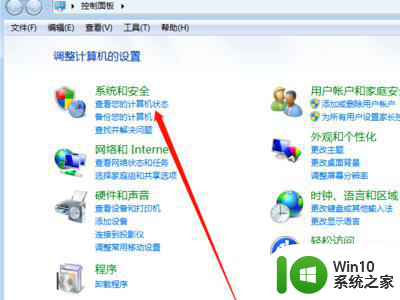
4、接着在系统和安全的相关设置中,找到电源选项。
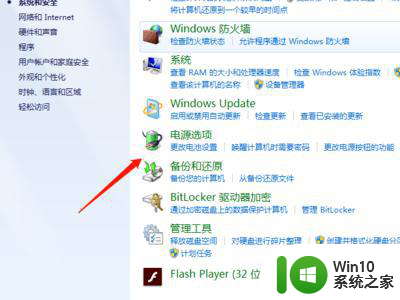
5、在电源选择中,选择节能,点开更改计划设置。
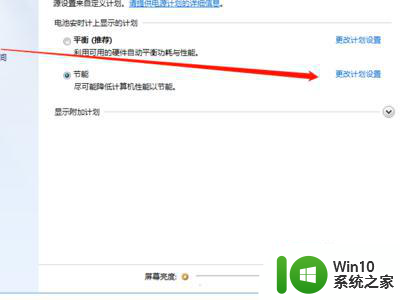
6、设置关闭显示器的时间,时间根据自己的需要更改即可。
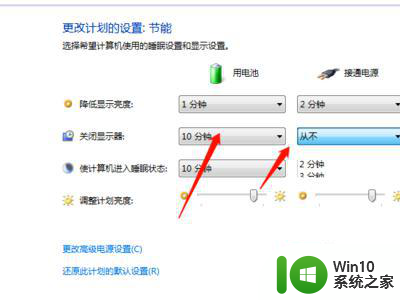
以上就是关于win7台式机自动锁屏设置教程的全部内容,有出现相同情况的用户就可以按照小编的方法了来解决了。
win7台式机自动锁屏设置教程 如何设置win7台式机自动锁屏时间相关教程
- 台式机win7系统电脑如何永久关闭自动锁屏 台式机win7系统如何关闭自动锁屏功能
- win7如何更改自动锁屏的时间 Windows 7如何设置自动锁屏时间
- win7系统锁屏时间设置方法 win7自动锁屏时间如何设置
- win7怎样设置电脑锁屏时间 win7自动锁屏时间怎么设置
- win7台式电脑如何设置自动关机 win7台式电脑如何设置定时自动关机
- win7电脑桌面自动锁屏时间设置方法 Win7电脑桌面自动锁屏时间如何设置
- windows7台式机电脑怎么设置屏幕关闭时间 Windows7 台式机电脑屏幕自动关闭设置方法
- win7锁屏时间设置方法 如何关闭win7自动锁屏功能
- window7怎样设置锁屏时间 Windows7如何设置屏幕自动锁定时间
- 怎样设置win7系统电脑的自动锁屏时间 win7系统电脑自动锁屏时间设置方法
- w7系统电脑怎么设置锁屏时间 修改win7自动锁屏时间方法
- win7系统设置自动锁屏方法 win7电脑自动锁屏怎么设置
- window7电脑开机stop:c000021a{fata systemerror}蓝屏修复方法 Windows7电脑开机蓝屏stop c000021a错误修复方法
- win7访问共享文件夹记不住凭据如何解决 Windows 7 记住网络共享文件夹凭据设置方法
- win7重启提示Press Ctrl+Alt+Del to restart怎么办 Win7重启提示按下Ctrl Alt Del无法进入系统怎么办
- 笔记本win7无线适配器或访问点有问题解决方法 笔记本win7无线适配器无法连接网络解决方法
win7系统教程推荐
- 1 win7访问共享文件夹记不住凭据如何解决 Windows 7 记住网络共享文件夹凭据设置方法
- 2 笔记本win7无线适配器或访问点有问题解决方法 笔记本win7无线适配器无法连接网络解决方法
- 3 win7系统怎么取消开机密码?win7开机密码怎么取消 win7系统如何取消开机密码
- 4 win7 32位系统快速清理开始菜单中的程序使用记录的方法 如何清理win7 32位系统开始菜单中的程序使用记录
- 5 win7自动修复无法修复你的电脑的具体处理方法 win7自动修复无法修复的原因和解决方法
- 6 电脑显示屏不亮但是主机已开机win7如何修复 电脑显示屏黑屏但主机已开机怎么办win7
- 7 win7系统新建卷提示无法在此分配空间中创建新建卷如何修复 win7系统新建卷无法分配空间如何解决
- 8 一个意外的错误使你无法复制该文件win7的解决方案 win7文件复制失败怎么办
- 9 win7系统连接蓝牙耳机没声音怎么修复 win7系统连接蓝牙耳机无声音问题解决方法
- 10 win7系统键盘wasd和方向键调换了怎么办 win7系统键盘wasd和方向键调换后无法恢复
win7系统推荐
- 1 三星笔记本ghost win7 64位最新旗舰版下载v2023.04
- 2 系统之家ghost win7 32位安装稳定版v2023.03
- 3 电脑公司win7 64位最新旗舰版v2023.03
- 4 电脑公司ghost win7 64位破解万能版v2023.03
- 5 雨林木风ghost win7 sp1 64位纯净免激活版v2023.03
- 6 华硕笔记本ghost win7 sp1 64位专业极速版下载v2023.03
- 7 深度技术ghost win7 64位最新专业版下载v2023.03
- 8 电脑公司ghost win7稳定旗舰版原版32位下载v2023.03
- 9 电脑公司ghost win7 sp1 64位极速破解版下载v2023.03
- 10 系统之家ghost win7 32位专业原装版v2023.03